Word 文字编辑与排版案例
- 格式:doc
- 大小:3.21 MB
- 文档页数:12

Word 文字编辑与排版案例一、参考教材第3章“文字处理软件的使用”。
二、教学目标1、掌握启动和退出Word的方法。
2、熟练掌握文档的新建、打开、保存和关闭的方法;熟练掌握文档的输入、选取、复制、移动、删除、插入以及文本查找与替换等操作的基本方法。
3、熟练掌握字符、段落、页面、节及文档的格式化等操作的基本方法。
4、熟练掌握Word的制表功能;熟练掌握在文档中建立、编辑表格及文本与表格互换等操作的基本方法。
5、熟练掌握Word图形处理功能;熟练掌握在文档中插入文本框、图片及图文混排等操作的基本方法。
三、学时与教学方式2个学时,机房上课。
以案例贯穿基本概念、设计方法与操作步骤,教师一边教,学生一边练。
四、教学大纲(范围)1、WORD2000文档的基本知识⑴WORD 2000的启动和退出,⑵WORD 2000 编辑的基本概念2、文本编辑的基本方法⑴文本编辑的基本步骤:新建或打开文档、编辑文档、保存文档⑵文本的移动、复制、删除、插入及改写⑶常用符号与特殊符号的输入3、文档编辑的技巧⑴字符串查找与替换;⑵块处理;⑶表格的创建:插入空表;绘制自由表格;将文本转换成表格;⑷表格的编辑选定表格编辑对象;插入、删除单元格、行、列和表格;绘制斜线表头的绘制、表格的拆分与合并⑸表格计算〔公式〕:求和:SUM (LEFT左边ABOVE上面);求平均数:A VERAGE4、文本的排版⑴文字的格式化与修饰;⑵段落的格式化:⑶设置页面、页眉、页脚和页码⑷插入剪贴画、艺术字、几何图形、图片文件;图形的叠放次序,图文混排案例一一、实验目的1、掌握文档的新建、文字录入、插入、保存和关闭的方法。
2、掌握字体字号的设置及页面设置方法。
3、掌握Word的制表功能及表中数据的计算方法。
二、学时:1二、设计步骤步骤一:准备工作:在学生磁盘上新建一个名为“Word练习”文件夹步骤二:启动WORD,录入如下文字【在迎来值得庆祝的2007年之际,法拉利刚刚结束了一个精彩的财政年度,公司收入达到了14.47亿欧元(比2005年增长12.3%),利润达到1.83亿欧元(增长17%),向全世界的经销网络交车5,650辆,创造了一项新的记录。
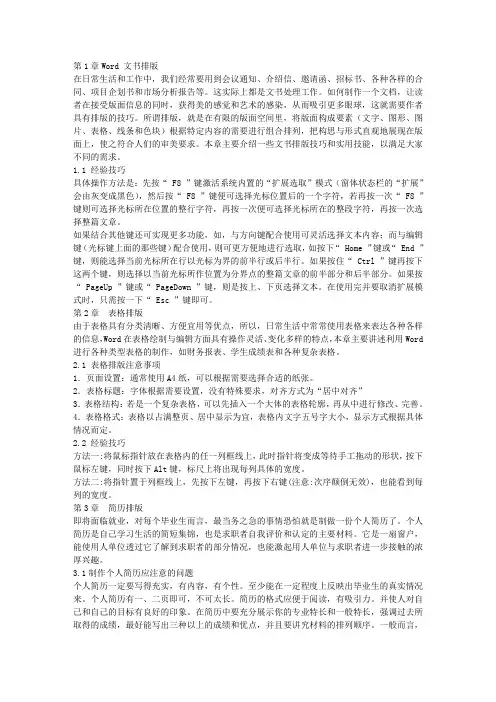
第1章Word 文书排版在日常生活和工作中,我们经常要用到会议通知、介绍信、邀请函、招标书、各种各样的合同、项目企划书和市场分析报告等。
这实际上都是文书处理工作。
如何制作一个文档,让读者在接受版面信息的同时,获得美的感觉和艺术的感染,从而吸引更多眼球,这就需要作者具有排版的技巧。
所谓排版,就是在有限的版面空间里,将版面构成要素(文字、图形、图片、表格、线条和色块)根据特定内容的需要进行组合排列,把构思与形式直观地展现在版面上,使之符合人们的审美要求。
本章主要介绍一些文书排版技巧和实用技能,以满足大家不同的需求。
1.1 经验技巧具体操作方法是:先按“ F8 ”键激活系统内置的“扩展选取”模式(窗体状态栏的“扩展”会由灰变成黑色),然后按“ F8 ”键便可选择光标位置后的一个字符,若再按一次“ F8 ”键则可选择光标所在位置的整行字符,再按一次便可选择光标所在的整段字符,再按一次选择整篇文章。
如果结合其他键还可实现更多功能,如,与方向键配合使用可灵活选择文本内容;而与编辑键(光标键上面的那些键)配合使用,则可更方便地进行选取,如按下“ Home ”键或“ End ”键,则能选择当前光标所在行以光标为界的前半行或后半行。
如果按住“ Ctrl ”键再按下这两个键,则选择以当前光标所作位置为分界点的整篇文章的前半部分和后半部分。
如果按“ PageUp ”键或“ PageDown ”键,则是按上、下页选择文本。
在使用完并要取消扩展模式时,只需按一下“ Esc ”键即可。
第2章表格排版由于表格具有分类清晰、方便宜用等优点,所以,日常生活中常常使用表格来表达各种各样的信息,Word在表格绘制与编辑方面具有操作灵活、变化多样的特点,本章主要讲述利用Word 进行各种类型表格的制作,如财务报表、学生成绩表和各种复杂表格。
2.1 表格排版注意事项1.页面设置:通常使用A4纸,可以根据需要选择合适的纸张。
2.表格标题:字体根据需要设置,没有特殊要求,对齐方式为“居中对齐”3.表格结构:若是一个复杂表格,可以先插入一个大体的表格轮廓,再从中进行修改、完善。
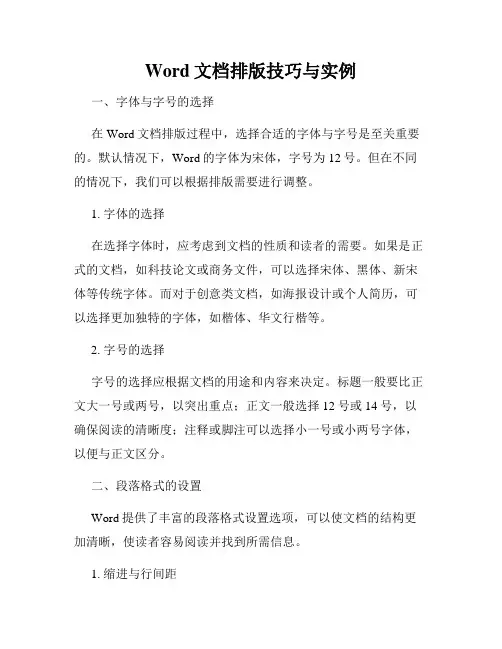
Word文档排版技巧与实例一、字体与字号的选择在Word文档排版过程中,选择合适的字体与字号是至关重要的。
默认情况下,Word的字体为宋体,字号为12号。
但在不同的情况下,我们可以根据排版需要进行调整。
1. 字体的选择在选择字体时,应考虑到文档的性质和读者的需要。
如果是正式的文档,如科技论文或商务文件,可以选择宋体、黑体、新宋体等传统字体。
而对于创意类文档,如海报设计或个人简历,可以选择更加独特的字体,如楷体、华文行楷等。
2. 字号的选择字号的选择应根据文档的用途和内容来决定。
标题一般要比正文大一号或两号,以突出重点;正文一般选择12号或14号,以确保阅读的清晰度;注释或脚注可以选择小一号或小两号字体,以便与正文区分。
二、段落格式的设置Word提供了丰富的段落格式设置选项,可以使文档的结构更加清晰,使读者容易阅读并找到所需信息。
1. 缩进与行间距合理的缩进与行间距设置可以使文档看起来更加整齐。
可以通过“段落”对话框来设置首行缩进、段落间距和行间距等参数,也可以通过工具栏上的相关按钮进行快速调整。
2. 对齐方式可以根据需要选择段落对齐方式,如左对齐、右对齐、居中对齐或分散对齐等。
通常情况下,排版较正式的文档时应选择左对齐,而对于设计性更强的文档,可以选择居中对齐或根据需要进行调整。
三、标题与页眉页脚的设置文档的标题、页眉和页脚是文档信息的重要组成部分,也是阅读者获取信息的重要途径。
1. 标题的设置合适的标题设置可以使文档结构更加清晰。
通过使用Word提供的标题样式,可以快速设置标题的字体样式和格式,并可通过自动编号功能自动生成目录。
2. 页眉与页脚的设置页眉和页脚是每一页上方和下方自动出现的文本或图像。
在页眉中,可以加入文档的标题、作者或公司名称等信息,在页脚中,可以加入页码、日期等信息。
通过使用Word的“页眉与页脚”功能,可以方便地设置和管理页眉和页脚。
四、表格的创建与格式化表格在许多文档中起到了组织内容、呈现数据的重要作用。
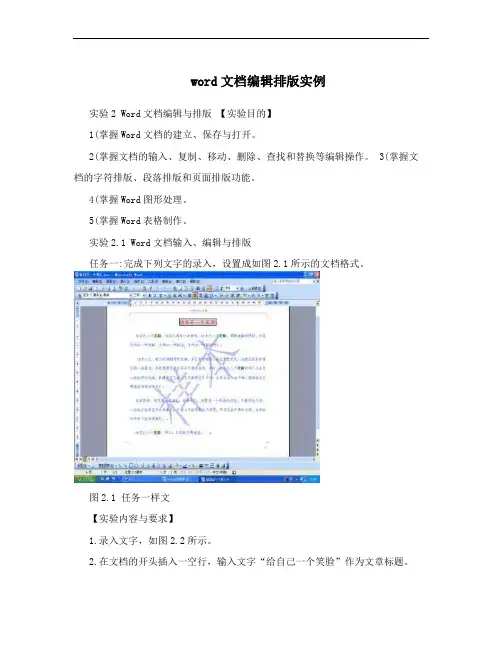
word文档编辑排版实例实验2 Word文档编辑与排版【实验目的】1(掌握Word文档的建立、保存与打开。
2(掌握文档的输入、复制、移动、删除、查找和替换等编辑操作。
3(掌握文档的字符排版、段落排版和页面排版功能。
4(掌握Word图形处理。
5(掌握Word表格制作。
实验2.1 Word文档输入、编辑与排版任务一:完成下列文字的录入,设置成如图2.1所示的文档格式。
图2.1 任务一样文【实验内容与要求】1.录入文字,如图2.2所示。
2.在文档的开头插入一空行,输入文字“给自己一个笑脸”作为文章标题。
3.将标题文字(给自己一个笑脸)设置为黑体、三号、红色,居中对齐,阳文,字符间距加宽2磅。
4.为标题文字添加阴影边框,宽度为1磅,并设置填充颜色为“灰色-20%”的底纹(边框、底纹应用范围为文字)。
5.将正文所有文字设置为楷体GB_2312、四号、浅蓝。
6.将正文所有段落设置为段前间距1行,段后间距1行,首行缩进2字符。
7.将正文中所有的“笑脸”二字设置为绿色,加粗。
8.为文档添加页眉文字“小故事中的大智慧”,居中对齐;在文档页脚中插入页码,格式为“A, B, C, …”,右对齐。
9.为文档添加文字背景水印“样本”,并设置仿宋_GB2312、蓝色,其他选项默认。
10.将文档的纸张大小设置为自定义大小,宽25厘米,高20厘米。
11.以“Word211.doc”为文件名将文档保存在D盘根目录下。
【实验步骤】1. 录入文字(1)启动Word程序,系统自动建立一个名为“文档1”的空文档,熟悉其工作界面和各个组成部分。
(2)利用“智能ABC输入法”或自己熟悉的输入法输入图2.2文字内容,按下列方法之一切换输入法:, 使用Ctrl+空格键完成中、英文输入法的切换。
, 使用Ctrl+Shift可在英文及各种输入法之间进行切换。
, 单击任务栏上的“输入法”图标,从弹出菜单中选择一种输入法。
图2.2 输入文字内容说明:(1)在输入文本时,如需另起一个段落,按Enter键,系统产生一个段落标记,否则不要按Enter键,系统会自动换行。
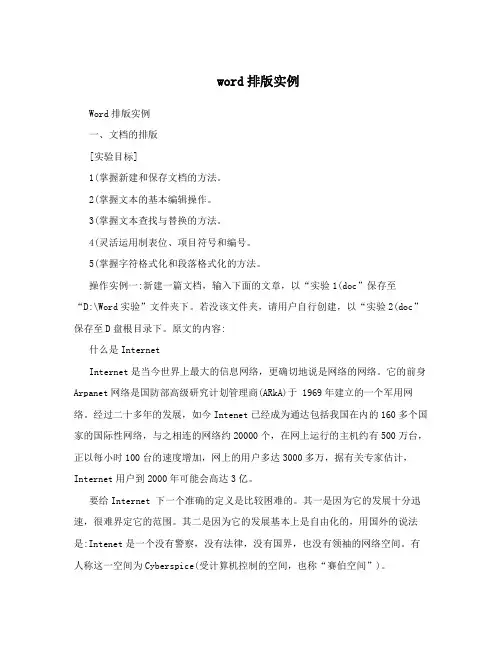
word排版实例Word排版实例一、文档的排版[实验目标]1(掌握新建和保存文档的方法。
2(掌握文本的基本编辑操作。
3(掌握文本查找与替换的方法。
4(灵活运用制表位、项目符号和编号。
5(掌握字符格式化和段落格式化的方法。
操作实例一:新建一篇文档,输入下面的文章,以“实验1(doc”保存至“D:\Word实验”文件夹下。
若没该文件夹,请用户自行创建,以“实验2(doc”保存至D盘根目录下。
原文的内容:什么是InternetInternet是当今世界上最大的信息网络,更确切地说是网络的网络。
它的前身Arpanet网络是国防部高级研究计划管理商(ARkA)于 1969年建立的一个军用网络。
经过二十多年的发展,如今Intenet已经成为通达包括我国在内的160多个国家的国际性网络,与之相连的网络约20000个,在网上运行的主机约有500万台,正以每小时100台的速度增加,网上的用户多达3000多万,据有关专家估计,Internet用户到2000年可能会高达3亿。
要给Internet 下一个准确的定义是比较困难的。
其一是因为它的发展十分迅速,很难界定它的范围。
其二是因为它的发展基本上是自由化的,用国外的说法是:Intenet是一个没有警察,没有法律,没有国界,也没有领袖的网络空间。
有人称这一空间为Cyberspice(受计算机控制的空间,也称“赛伯空间”)。
Intemet是一个网络,凡是采用TCP/IP协议并且能够与Internet中任何一台主机进行通信的计算机就可以看成是Internet的一部分。
从技术上来说,可以利用 Ping程序来检验一台主机是否在Internet上。
Internet是目前被广泛使用的信息传播工具。
其他一些主要网络,如BITNet和DEC net,不是采用TCP/IP协议,因此也不是Internet的一部分。
但是仍可通过电子邮件将它们与Internet相连,因为在不同的网络协议之间,邮件网关起着“翻译者”的作用。
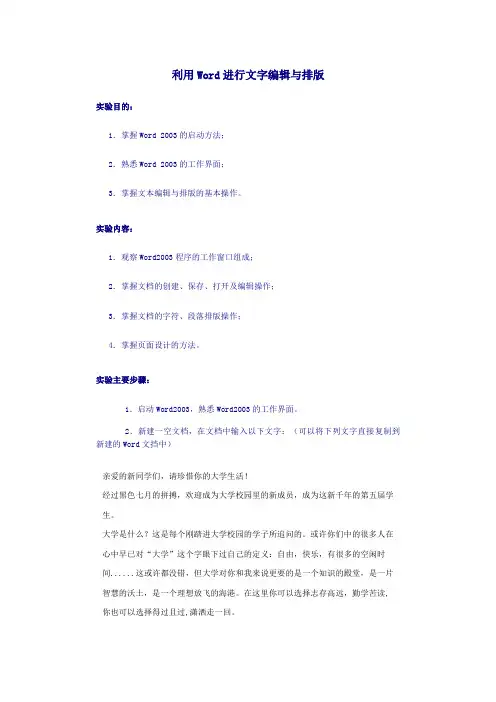
利用Word进行文字编辑与排版实验目的:1.掌握Word 2003的启动方法;2.熟悉Word 2003的工作界面;3.掌握文本编辑与排版的基本操作。
实验内容:1.观察Word2003程序的工作窗口组成;2.掌握文档的创建、保存、打开及编辑操作;3.掌握文档的字符、段落排版操作;4.掌握页面设计的方法。
实验主要步骤:1.启动Word2003,熟悉Word2003的工作界面。
2.新建一空文档,在文档中输入以下文字:(可以将下列文字直接复制到新建的Word文挡中)亲爱的新同学们,请珍惜你的大学生活!经过黑色七月的拼搏,欢迎成为大学校园里的新成员,成为这新千年的第五届学生。
大学是什么?这是每个刚踏进大学校园的学子所追问的。
或许你们中的很多人在心中早已对“大学”这个字眼下过自己的定义:自由,快乐,有很多的空闲时间......这或许都没错,但大学对你和我来说更要的是一个知识的殿堂,是一片智慧的沃土,是一个理想放飞的海港。
在这里你可以选择志存高远,勤学苦读,你也可以选择得过且过,潇洒走一回。
但是,如果你想在四年后的今天无悔,这是一段旅程的话。
那么,请你们认认真真地走过这人生中最灿烂的一段青春时光。
在许多作家和文学爱好者笔下,大学生活总是笼罩着玫瑰色的光环,却绝少有人提及那些最普通同时也是最实际的问题。
其实,诠释大学生活,庄严的高等学府还是比美丽的伊甸园来的更贴切、更实在些,走好大学生活的第一步,搞懂这一点是很重要的。
我们想做的,就是要帮大家熟悉学校、熟悉环境,尽快的适应起校园中的一草一木,尽快适应起大学的学习和生活。
3.保存该文档,取名为:“D:\自己的学号”(例如: 08123456),退出Word2003应用程序。
4.选取文档第一段,进行如下操作:(1)移动文本:将第一段移动到文件尾;(2)复制文本:再将“在许多作家和....”一段复制到文件首;(3)删除文本:将最后一段中“亲爱的新同学们,”删除;(4)查找与替换:查找文本中的“玫瑰色”,并替换成“七彩”;(5)插入文本:插入标题“致新生的一封信”;(6)保存:保存文档。
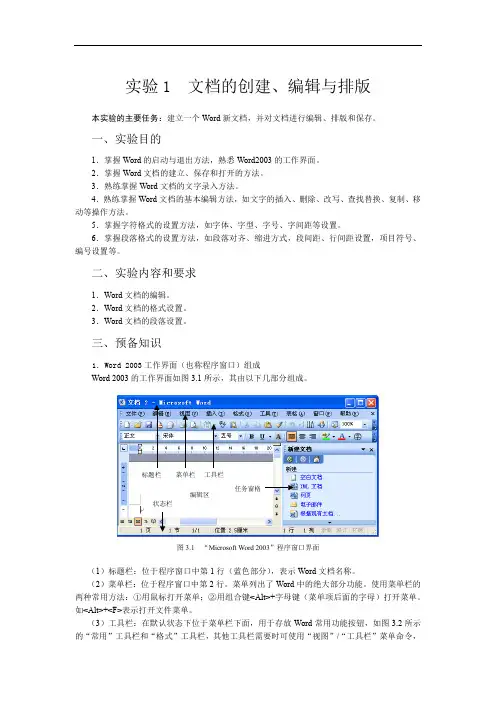
实验1 文档的创建、编辑与排版本实验的主要任务:建立一个Word新文档,并对文档进行编辑、排版和保存。
一、实验目的1.掌握Word的启动与退出方法,熟悉Word2003的工作界面。
2.掌握Word文档的建立、保存和打开的方法。
3.熟练掌握Word文档的文字录入方法。
4.熟练掌握Word文档的基本编辑方法,如文字的插入、删除、改写、查找替换、复制、移动等操作方法。
5.掌握字符格式的设置方法,如字体、字型、字号、字间距等设置。
6.掌握段落格式的设置方法,如段落对齐、缩进方式,段间距、行间距设置,项目符号、编号设置等。
二、实验内容和要求1.Word文档的编辑。
2.Word文档的格式设置。
3.Word文档的段落设置。
三、预备知识1.Word 2003工作界面(也称程序窗口)组成Word 2003的工作界面如图3.1所示,其由以下几部分组成。
标题栏菜单栏工具栏任务窗格编辑区状态栏图3.1 “Microsoft Word 2003”程序窗口界面(1)标题栏:位于程序窗口中第1行(蓝色部分),表示Word文档名称。
(2)菜单栏:位于程序窗口中第2行。
菜单列出了Word中的绝大部分功能。
使用菜单栏的两种常用方法:①用鼠标打开菜单;②用组合键<Alt>+字母键(菜单项后面的字母)打开菜单。
如<Alt>+<F>表示打开文件菜单。
(3)工具栏:在默认状态下位于菜单栏下面,用于存放Word常用功能按钮,如图3.2所示的“常用”工具栏和“格式”工具栏,其他工具栏需要时可使用“视图”/“工具栏”菜单命令,将其放在工作界面上。
(4)工作区:包括标尺、文本编辑区、滚动条等。
(5)状态栏:位于窗口底部,显示系统当前的某些状态,如当前页码、行号、列号等。
(6)任务窗格:位于窗口右边,显示当前程序正在进行的相关任务,通过任务窗格可方便选择其他任务,从而提高工作效率。
不需要时可关闭。
2.文档的基本操作(1)文档的创建。

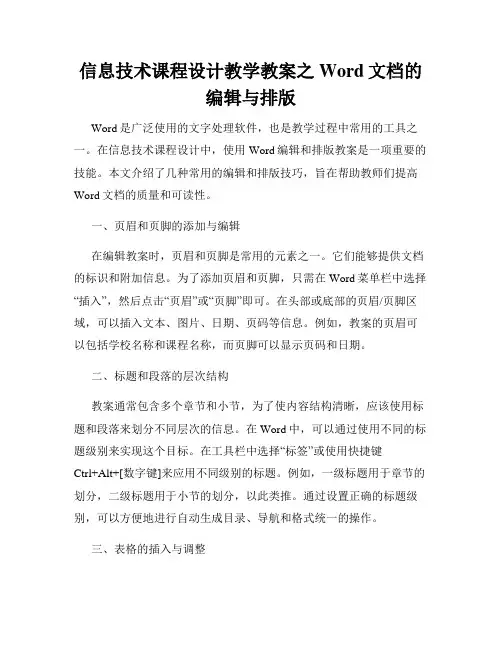
信息技术课程设计教学教案之Word文档的编辑与排版Word是广泛使用的文字处理软件,也是教学过程中常用的工具之一。
在信息技术课程设计中,使用Word编辑和排版教案是一项重要的技能。
本文介绍了几种常用的编辑和排版技巧,旨在帮助教师们提高Word文档的质量和可读性。
一、页眉和页脚的添加与编辑在编辑教案时,页眉和页脚是常用的元素之一。
它们能够提供文档的标识和附加信息。
为了添加页眉和页脚,只需在Word菜单栏中选择“插入”,然后点击“页眉”或“页脚”即可。
在头部或底部的页眉/页脚区域,可以插入文本、图片、日期、页码等信息。
例如,教案的页眉可以包括学校名称和课程名称,而页脚可以显示页码和日期。
二、标题和段落的层次结构教案通常包含多个章节和小节,为了使内容结构清晰,应该使用标题和段落来划分不同层次的信息。
在Word中,可以通过使用不同的标题级别来实现这个目标。
在工具栏中选择“标签”或使用快捷键Ctrl+Alt+[数字键]来应用不同级别的标题。
例如,一级标题用于章节的划分,二级标题用于小节的划分,以此类推。
通过设置正确的标题级别,可以方便地进行自动生成目录、导航和格式统一的操作。
三、表格的插入与调整在教学设计中,表格是常用的排版元素,用于整理和展示信息。
在Word中插入和调整表格非常简单。
只需在工具栏中选择“插入”-“表格”,然后选择所需的行数和列数即可。
通过选中表格后,还可以调整表格的大小和边框样式,设置表头和样式等。
此外,还可以使用表格中的公式功能,实现简单的数学计算。
四、图表的插入和编辑在教案中插入图表是一种直观且有效的方式,可以帮助学生更好地理解和分析信息。
Word中可以插入各种类型的图表,如柱状图、折线图、饼图等。
只需选择插入位置,在工具栏中点击“插入”-“图表”,在弹出的对话框中选择所需的图表类型,并输入相关数据即可。
插入图表后,可以根据需要调整图表的大小、样式、颜色、图例等。
五、字体和段落格式的调整为了提高文档的可读性和美观性,需要调整字体和段落的格式。
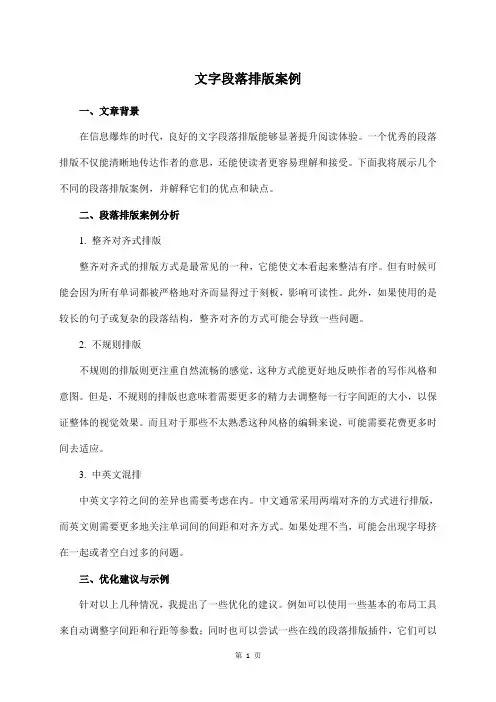
文字段落排版案例一、文章背景在信息爆炸的时代,良好的文字段落排版能够显著提升阅读体验。
一个优秀的段落排版不仅能清晰地传达作者的意思,还能使读者更容易理解和接受。
下面我将展示几个不同的段落排版案例,并解释它们的优点和缺点。
二、段落排版案例分析1. 整齐对齐式排版整齐对齐式的排版方式是最常见的一种,它能使文本看起来整洁有序。
但有时候可能会因为所有单词都被严格地对齐而显得过于刻板,影响可读性。
此外,如果使用的是较长的句子或复杂的段落结构,整齐对齐的方式可能会导致一些问题。
2. 不规则排版不规则的排版则更注重自然流畅的感觉,这种方式能更好地反映作者的写作风格和意图。
但是,不规则的排版也意味着需要更多的精力去调整每一行字间距的大小,以保证整体的视觉效果。
而且对于那些不太熟悉这种风格的编辑来说,可能需要花费更多时间去适应。
3. 中英文混排中英文字符之间的差异也需要考虑在内。
中文通常采用两端对齐的方式进行排版,而英文则需要更多地关注单词间的间距和对齐方式。
如果处理不当,可能会出现字母挤在一起或者空白过多的问题。
三、优化建议与示例针对以上几种情况,我提出了一些优化的建议。
例如可以使用一些基本的布局工具来自动调整字间距和行距等参数;同时也可以尝试一些在线的段落排版插件,它们可以根据所选的语言和格式提供更加智能的建议。
以下是一个具体的示例:这是一个用不规则排版方法写的一段文字:“春天来了,万物复苏,大地披上了绿色的外衣。
”这段文字采用了较为自然的断句方式和字体大小的变化,使得整体看起来更为舒适。
当然这只是个例子,实际应用时还需要根据具体的内容和目标受众进行调整。
四、常见错误及避免方法1. 字母间距过小或过大:这是中英文混排时最常见的错误之一。
要解决这个问题,可以尝试调整字体的尺寸和行距,或者使用一些在线的排版工具进行自动调整。
2. 行距不均:整齐对齐式排版容易导致行距不均的问题。
为了避免这种情况,可以在预览模式下检查每一行的距离是否均匀一致。

nternet 网正在迅速进入现代生活的每个角落,正如春天的青草铺满大地。
网络的出现正在全面改变人类的生产和生活方式,人们认为它带来的影响可以和蒸汽机的发明相比拟。
网络将使以制造业为中心的工业社会转化为以信息产业为中心的信息社会。
在信息社会,人类生活的各个方面都将不同于以往。
网络的发展对人的心理、对心理学的发展也必然会有巨大的影响。
网络将使心理学研究方法发生改变;并且,一门新的心理学分支:网络心理学将占居重要地位。
广义的网络心理学指和网络有关的心理学研究,狭义的网络心理学是用信息交流观点为核心的心理学。
网络对于心理学的研究内容有什么影响?网络社会对个人心理的正面和负面影响是什么?如何应对青少年网络心理病?这些都是我们要回答的问题。
❑❑网网络络对对心心理理学学的的研研究究内内容容的的影影响响(一)人机交流方面从本质上来看,上网是一种比较特殊的人机交流过程。
在今天,当“网络就是计算机”的网络时代来临时,我们要考虑的是:在上网这个人机交流过程之中,上网者特定的网络行为与网络交流所依托的物质因素存在何种关系,两者是如何相互作用的。
如何促进人机更好的交流,更好的相处,可以说是这一方面心理学研究的核心问题。
在这个方面,心理学还要考虑的一个重要问题在于,怎样组织、安排、呈现网络信息,才能让受众感到最舒服呢?网页的版面、网站的衔接、广告的位置等系列问题都是颇值考虑的。
如在页面布局时,是否应该遵循格式塔心理学原则等等。
(二)个体心理方面正如马克思所言,手工作坊带来的是封建君主,而蒸汽机导致了产业资本家的出现。
随着互联网的日益普及,研究者已经无法忽视网络对人类社会结构与个体心理的巨大影响。
CMC (以计算机为媒介的沟通)正在成为心理学、社会学与传播学的研究热点。
对于相关问题从个体心理层次与社会心理层次加以探讨,尤显必要。
事实上,以往心理学关于自我的理解在网络时代遇到极大的挑战。
与传统媒介相比,从“读”报纸、“听”广播、“看”电视到“上”网,网络让信息传播的互动性得到淋漓尽致的凸现。
Word中长篇文档的编写和排版技巧分享及案例分析随着科技的发展以及信息产业的蓬勃发展,很多人开始使用Word 来编写和排版长篇文档。
尤其是在学术、出版、政府和企业等领域,Word已经成为了一种标准工具。
但是,Word的使用并不只是简单的键入文字和插入图片,还需要一定的技巧和方法。
本论文将从多个方面探讨Word中长篇文档的编写和排版技巧,并且结合实际案例进行详细分析和讲解。
一、统一格式和样式通常,长篇文档需要统一的样式和格式。
这样可以使整个文档看起来更加整洁和专业。
在Word中,我们可以通过样式和主题来实现这个目标。
1.样式样式是定义格式和排版元素的集合,包括字体、字号、颜色、段落等。
在Word中,我们可以通过样式板和样式库来应用样式。
对于长篇文档,最好是在一开始就定义好样式。
这样可以节省很多时间,并且可以保持整个文档的样式统一。
2.主题主题是一组统一的样式和格式,包括字体、配色方案、表格等。
在Word中,我们可以选择不同的主题。
同样,对于长篇文档,选择一个合适的主题也可以使整个文档看起来更统一。
二、分节和分页对于长篇文档,为了方便管理和阅读,我们可以使用分节和分页。
分节的方法有很多种,如插入分隔符、插入分页符、分割视窗等。
而分页更加简单,只需要插入分页符即可。
在分节和分页之前,我们需要注意文档的章节结构。
一般来说,长篇文档应该有清晰的章节结构,并且每个章节应该有明确的标题。
在Word中,我们可以通过样式来应用不同的标题级别,如一级标题、二级标题等。
这样可以使目录自动生成,并且可以为文档的导航提供便利。
三、目录制作目录是长篇文档的必要组成部分。
在Word中,我们可以通过自动生成目录来减轻制作目录的工作量。
制作目录的过程大体分为以下几步:1.首先,需要为各个章节定义好标题样式。
2.其次,需要插入目录。
在Word中,我们可以通过“引用”选项卡中的“目录”命令来插入目录。
插入目录前需要选择适当的样式,如“带粗线”的样式。
Word素材排版举例【例3-11 】:将以下素材按要求排版。
(1)、将标题字体设置为“华文行楷”,字形设置为“常规”,字号设置为“小初”、选定“效果”为“空心字”且居中显示。
(2)、将“陶渊明”的字体设置为“隶书”、字号设置为“小三”,文字右对齐加双曲线边框,线型宽度应用系统默认值显示。
(3)将正文行距设置为25磅。
【素材】:归去宋辞——陶渊明归去来兮!田园将芜胡不归?既自以心为形役,奚惆怅而独悲?悟已往之不谏,知来者之可追;实迷途其未远,觉今是而昨非。
舟摇摇以轻殇,风飘飘而吹衣。
问征夫以前路,恨晨光之熹微。
乃瞻衡宇,栽欣载奔。
童仆欢迎,稚子候门。
三径就荒,松菊犹存。
携幼入室,有酒盈樽。
引壶觞以自酌,眇庭柯以怡颜。
倚南窗以寄傲,审容膝之易安。
园日涉以成趣,门虽设而常关。
策扶老以流憩,时翘首而遐观。
云无心以出岫,鸟倦飞而知还。
暑翳翳以将入,抚孤松而盘桓。
【例3-12 】将以下素材按要求排版。
(1)设置第一段首字下沉。
(2)将第一段(除首字)字体设置为“宋体”,字号设置为“五号”。
(3)将第二段字体设置为“方正舒体”,字号设置为“四号”,加双横线下划线。
【素材】归去来兮,请息交以绝游。
世与我而相遗,复驾言兮焉求?悦亲戚之情话,乐琴书以消忧。
农人告余以春兮,将有事乎西畴。
或命巾车,或棹孤舟。
既窈窕以寻壑,亦崎岖而经丘。
木欣欣以向荣,泉涓涓而始流。
羡万物之得时,感吾生之行休。
己矣乎!寓形宇内复几时?何不委心任去留?胡为惶惶欲何之?富贵非吾愿,帝乡不可期。
怀.良辰以孤往,或执杖而耘耔。
登东坳以舒啸,临清流而赋诗。
聊乘化以归尽,采夫天命复奚疑?【例3-13 】将以下素材按要求排版。
(1)将标题“闲情赋”字体设置为“幼圆”,字号设置为“小二”,居中显示。
(2)将“序——”和“正文——”,字体设置为“宋体”,字号设置为“五号”,添加项目符号“?”。
(3)将“序”的正文“左缩进”设置为“2字符”,“行距”设置为“17磅”。
第三章 Word 2003 文字编辑与排版第一部分实训实训 3.1 Word 的基本操作3.1.1 实训目的( 1 )熟悉 Word 编辑窗口的各种要素。
( 2 )掌握新建 Word 文档和保存文档的方法。
( 3 )掌握打开文件和另存文件的方法。
( 4 )掌握查找、替换操作和字块的操作。
3.1.2 实训内容与指导( 1 )新建 Word 文档和保存文档启动 Word 程序,即可产生一新建的 Word 空白文档。
选择【文件】菜单中的【保存】命令或单击常用工具栏的【保存】按钮,即可弹出【另存为】对话框。
将其保存到 D:\WD 文件夹中,命名为 WD.doc 。
在文档中输入如下内容,并保存之,然后退出该文档:网络 MentalityInternet Mentality和网络有关的心理研究可以称为网络 Mentality ,但是随着网络和 Mentality 的发展,另一种意义的网络 Mentality 也将出现,那就是用信息交流观点为核心的 Mentality 。
意义的网络 Mentality 也将出现,那用信息交流观点为核心的 Mentality 。
在众多人群的心理问题中,尤以青少年最为突出。
而青少年的心理健康问题是关系到国家、社会未来发展的重要问题,怎样解决这个问题呢?有关专家作了研究,并给出相关意见。
认知 Mentality 运用信息加工观点研究谁知活动,将人脑和计算机类比,认为人和计算机都是操纵符号的。
通过这个类比……得到了研究人的认知的新的范式,并进一步获得了关于人的问题解决、知觉、记忆和注意等心理活动的大量知识。
网络 Mentality 还会产生新观念是,对人格不再理解为一个相对固定的结构,而更多地看作一个交流中产生的临时的结构,认识与其说有一个较固定的人格,不如更强调在交流中产生意义,是一个交流的结构决定了人的行为方式。
( 2 )打开已存在的 Word 文档,并练习“另存”文件。
①打开刚保存的 WD.doc ,使用“文件”菜单中的“另存为”将文件另存为“我的习作”,存放在 D:\WD 文件夹中。
如何使用Word进行文字编辑和排版文字编辑和排版在日常办公和学习中扮演着重要的角色。
无论是写作文、准备报告、制作海报还是编辑简历,使用合适的工具进行文字编辑和排版能够使文档更加规范、美观。
Word作为一款功能强大且广泛应用的文字处理软件,可以满足我们的文字编辑和排版需求。
本文将为大家介绍如何使用Word进行文字编辑和排版,以帮助大家在日常工作和学习中提高效率和质量。
一、基本文字编辑功能的使用1. 打开Word软件:双击桌面上的Word图标,或通过开始菜单中的程序列表找到Word并点击打开。
2. 新建文档:在Word打开后,点击左上角的“文件”菜单,然后选择“新建”,接着选择新建一个空白文档。
3. 输入文字:在新建的空白文档中,点击光标所在位置,开始输入文字。
你可以输入任何你想表达的内容。
二、文字格式的设置1. 字体样式:选中要调整样式的文字,点击工具栏上的字体下拉框,在下拉菜单中选择合适的字体。
同时,可以通过字体下拉框右侧的字号设置框调整字体的大小。
2. 加粗、斜体、下划线:选中要调整样式的文字,点击工具栏上相应的加粗、斜体、下划线按钮进行文字样式的调整。
3. 文本颜色和背景色:选中要调整样式的文字,点击工具栏上的字体颜色和背景色按钮,选择合适的颜色进行调整。
4. 段落格式:通过选中段落进行格式调整,如对齐方式、缩进、行距等。
可以使用工具栏上的相应按钮进行调整。
三、插入和编辑图片1. 插入图片:点击工具栏上的“插入”菜单,然后选择“图片”,选择你想要插入的图片文件即可。
插入后,可以通过鼠标拖拽进行图片的位置调整。
2. 调整图片大小:插入图片后,点击图片,出现图片边框,通过边框上的调整点拖拽调整图片的大小。
3. 图片样式:选中图片,点击工具栏上的“图片样式”,可以选择不同的样式进行图片效果的调整。
4. 文字环绕:在插入的图片周围可以设置文字环绕的方式,如四周环绕、上下环绕等。
四、插入表格和公式1. 插入表格:点击工具栏上的“插入”菜单,然后选择“表格”,在弹出的菜单中选择要插入的表格大小,鼠标点击进行插入。
Word2003文字排版实例制作原文活动预告2014年排球比赛早已落下帷幕,2015年的羽毛球比赛准备工作已经拉开了序幕。
我校体育老师的准备工作如何呢?我们都在紧张地等待着和关注着。
为了献上自己的一份心意,经校团委和学生会共同研究决定,将于3月3日开展“迎校运会校园吉尼斯”比赛,以支持我校体育老师和响应党中央关于“提高民族体育素质”的号召。
同时,也希望通过比赛来唤起全校学生的锻炼热情,增强全校学生的身体素质,为学校运动会的顺利召开创造条件。
奖励方法:本着“重在参与”原则,每个全程参与同学的成绩都将获得证书。
另外,比赛前十名、团体前三名都另有奖励。
参赛方法:由各个班级组队参赛,每队至少8人,多则不限。
最后,让我们来共同祝愿:江汉必胜!校学生会团委宣要求1)将标题“活动预告”左右各加一个符号“★”,并将整个标题设置成:蓝色,黑体,二号,“活”、“预”两个字位置提升15磅,标题字间距加宽10磅,加红色双线下划线,居中放置。
2)将标题和正文之间空出一行。
3)将其它文字字体设置成楷体,四号,红色。
4)第一段:全段设置成隶书,该段中“排球比赛”与“羽毛球比赛”设置为:加粗、斜体、橙色,段落中所有文字加边框(应用范围为文字),边框颜色为绿色,线形为波浪线,线宽1.5磅。
5)第二段文字“迎校运会校园吉尼斯”加着重号;段落底纹设置为浅绿色。
6)设置第三、四段段落边框为阴影、2.25磅、绿色。
7)第三段:设置“奖励方法”为:文字缩放200%、加双线1磅蓝色边框;整个段落文字底纹为灰色10%。
8)第四段:设置“参赛方法”四个字与第三段“奖励方法”同样的格式;“每队至少8人”底纹为:天蓝色填充、图案为金色浅色网格。
9)第五段:把文字“江汉必胜!”复制二遍,位置紧随其后;并把段落中“江汉必胜!”文字设置为阴影效果;把该段文字设置为隶书、三号。
10)最后一段设置为黑体、二号字、右对齐,并将“学生会团委”设置成效果:学生会团委11)将第一段复制到文章最后,单独成为一段,清除边框线。
Word 文字编辑与排版案例一、参考教材第3章“文字处理软件的使用”。
二、教学目标1、掌握启动和退出Word的方法。
2、熟练掌握文档的新建、打开、保存和关闭的方法;熟练掌握文档的输入、选取、复制、移动、删除、插入以及文本查找与替换等操作的基本方法。
3、熟练掌握字符、段落、页面、节及文档的格式化等操作的基本方法。
4、熟练掌握Word的制表功能;熟练掌握在文档中建立、编辑表格及文本与表格互换等操作的基本方法。
5、熟练掌握Word图形处理功能;熟练掌握在文档中插入文本框、图片及图文混排等操作的基本方法。
三、学时与教学方式2个学时,机房上课。
以案例贯穿基本概念、设计方法与操作步骤,教师一边教,学生一边练。
四、教学大纲(范围)1、WORD2000文档的基本知识⑴WORD 2000的启动和退出,⑵WORD 2000 编辑的基本概念2、文本编辑的基本方法⑴文本编辑的基本步骤:新建或打开文档、编辑文档、保存文档⑵文本的移动、复制、删除、插入及改写⑶常用符号与特殊符号的输入3、文档编辑的技巧⑴字符串查找与替换;⑵块处理;⑶表格的创建:插入空表;绘制自由表格;将文本转换成表格;⑷表格的编辑选定表格编辑对象;插入、删除单元格、行、列和表格;绘制斜线表头的绘制、表格的拆分与合并⑸表格计算〔公式〕:求和:SUM (LEFT左边ABOVE上面);求平均数:A VERAGE4、文本的排版⑴文字的格式化与修饰;⑵段落的格式化:⑶设置页面、页眉、页脚和页码⑷插入剪贴画、艺术字、几何图形、图片文件;图形的叠放次序,图文混排案例一一、实验目的1、掌握文档的新建、文字录入、插入、保存和关闭的方法。
2、掌握字体字号的设置及页面设置方法。
3、掌握Word的制表功能及表中数据的计算方法。
二、学时:1二、设计步骤步骤一:准备工作:在学生磁盘上新建一个名为“Word练习”文件夹步骤二:启动WORD,录入如下文字【在迎来值得庆祝的2007年之际,法拉利刚刚结束了一个精彩的财政年度,公司收入达到了14.47亿欧元(比2005年增长12.3%),利润达到1.83亿欧元(增长17%),向全世界的经销网络交车5,650辆,创造了一项新的记录。
】注意事项:1、在输入文本过程中,除段落结束外不要按键盘上的Enter键,回车键标志着一个段落的结束和一个新段落的开始。
2、删除文字时,使用键盘上的退格键(Backspace)是删除光标前面的字符,按Delete键是删除光标后面的字符。
3、可以通过键盘操作选择当前输入法:使用组合键Ctrl+空格键打开或关闭中文输入法,使用组合键Ctrl+Shift可在英文及各种输入法之间进行切换。
步骤三:在文件头插入01.doc文件将光标定位到文件头,用鼠标选中菜单栏上的“插入”→“文件”选项(见下图一),在“插入文件”的对话框中,点击“查找范围”的下拉列表框,选择01.doc所在的文件夹“word练习素材”找到该文件,双击插入该文件,便可将01.doc文件插入到当前位置中(见下图二)。
图一图二步骤四:将标题设置为黑体3号字并居中。
选中文件标题,点击格式工具栏中的“字体”和“字号”下拉列表框,选中指定的字体和字号,再点击格式工具栏上的居中按钮即可。
步骤五:在文件末尾插入如下表格,并利用公式填入各季度的销售量小计。
⑴将插入点移动到文件末尾并按回车键另起一行,输入文字“2007年法拉利汽车销售一览表”并居中;⑵插入空表:用鼠标点击工具栏上的“插入表格”按钮并按住不放,拖出一个5×5的表格(见下图三)(或点击“表格”菜单中的“插入→表格”在“插入表格”的对话框中“行数”和“列数”的数值框中各输入5,然后按确定按钮)。
图三⑶绘制斜线表头:“表格”菜单→“绘制斜线表头”,在“绘制斜线表头”的对话框中选择相应的样式、字体大小和行、列标题。
⑷将文字和数据录入到相应的单元格中。
⑸用鼠标调整第一行的行高,将鼠标移到第一行表格的下框线上,鼠标指针改变,按住鼠标进行拖至适当的高度即可;同理可将各单元格调整到适当的宽度。
⑹计算各季度的销售量:将插入点定位在第五行第二列的单元格中,点击菜单栏上的“表格”→“公式”菜单选项,在“公式”对话框的“公式”文本框中输入“=SUM(ABOVE)”(注:一般为默认)后点击“确定”按钮便可算出第一季度的销售量。
(见下图四)⑺按照第5步依次计算出各季度的销售量。
图四步骤六:将页边距设置为上、下各2.0厘米,左、右各1.8厘米,纸张为16K。
以学号为文件名将文件保存到学生磁盘的word文件夹中。
⑴点击菜单栏上的“文件”→“页面设置”菜单选项(或将鼠标移到标尺上双击左键)(见图五),打开页面设置对话框,在“页边距”选项卡中设置好指定的页边距(见图六);图五⑵点击“纸型”选项卡,在“纸型”下拉列表框中选中“16K”选项。
⑶点击菜单栏上的“文件”→“另存为”菜单选项,在“另存为”选项卡中“保存位置”的下拉列表图七图六框中选定指定的文件夹,在“文件名”的下拉列表框中输入指定的文件名后点击“保存”命令按钮(见图七)。
最后点击word窗口右上角的“×”按钮,即退出word文字处理软件,返回桌面。
注意事项:1、在设置“页边距”时,注意观察该对话框的“预览”区域的变化,并注意打印方向是“纵向”还是“横向”;2、在保存文件时,一定要确认“另存为”选项卡“保存类型”的下拉列表框中的文件类型是“word文档(*.doc)”三、相关知识表格计算〔公式〕求和:SUM ,求平均数:A VERAGE求左边LEFT ,求上面ABOVE案例二一、实验目的1、掌握文本的编辑、排版方法2、常用符号的输入方法3、利用搜索引擎下载图片4、图文混排二、学时:1二、设计步骤步骤一、打开“word练习素材”文件夹中的02.DOC文件,在文件末尾另起一段录入一段文字将插入点定位在第一段后面并敲回车键,然后输入以下文字;【①基础:要有足够的行驶里程我们都会有这样的经历,就是刚开始独立开车特别紧张,手忙脚乱,遇到车少人少的时候还好办,人车一多就不知所措,甚至想停车让别人先过,虽然礼貌了,但是自己却要原地踏步,事后想想又觉得很委屈,有时就想我是不是不适合开车呀?其实这就是锻炼少,缺乏经验的原因。
那要开多久才能随心所欲呢?至少要三万公里,而且,这期间最好不换车,还得非常用心,并且要经常总结,否则,即使三十万公里也还是紧紧张张,遇事手忙脚乱。
】步骤二、按小标题的顺序将各段排好,并修饰文档。
⑴将“③前提……下次事故”这一段连同回车符一起选中,按鼠标右键弹出快捷菜单,单击“剪切”按钮;⑵将光标定位到文件尾按回车另起一行,单击鼠标右键弹出快捷菜单,单击“粘贴”按钮;⑶将大标题“有车一族”设为隶书二号字并居中,各小标题设为宋体、5号、加粗。
⑷选择“格式”→“段落”,选择“缩进和间距”选项卡,利用“行距”调整行与行之间的距离为“固定值”的“22磅”,各标题的段前段后间距各为“6磅”。
注意事项:(1)可选择“格式”工具栏的每个格式按钮(如字体加粗、斜体、居中等)设置字体与段落格式,每个格式按钮都是“双态”按钮,单击这些按钮设置选取文字或段落格式,再次单击这些按钮则取消选取文字段落格式设置。
(2)使用“字体”对话框可以对文字进行更复杂、更漂亮的排版,例如上、下标的文字,如H2O的操作是:首先输入H2O文字,然后选取文字“2”,在“字体”选项卡的“效果”区域单击“下标”复选框即可(见下图9)。
除此之外,还可以单击“字符间距”选项卡,为所选取的文字设置它们的缩放比例,字符的间距和字符的位置等(见下图8)。
(3)在设置小标题格式时,可利用“格式刷”工具按钮对各小标题做相同设置图8 图9步骤三、在文本中插入一张爱丽舍SX品牌的汽车图片和关于汽车变速器功用的文字知识(从网上下载),以及一张关于汽车的剪贴画。
⑴点击word窗口标题栏上的最小化按钮使该窗口最小化,双击桌面上的IE浏览器图标,在浏览器窗口的地址栏中输入某一搜索引擎的网址(如百度搜索引擎为:/);在百度网页窗口中点击“图片”选项→在文本框中输入“爱丽舍SX”→点击“百度搜索”按钮;⑵点击打开搜索到的网页,在网页上点击一张合适的汽车图片使之放大→右键单击图片弹出快捷菜单→单击“图片另存为”;在“保存图片”对话框中选择保存位置为“word练习素材”文件夹,文件名命名为“爱丽舍SX”,保存类型为“jpg”,最后点击“保存”按钮(见图10)。
图10⑶用同样的方法搜索关于“汽车变速器的功用”的知识,选取搜索到的网页文字内容,右击鼠标,选择“复制”(见图11)。
将02.DOC文件窗口最大化,利用word窗口菜单“编辑”→“选择性粘贴”→“无格式文本”,将网页内容下载到02.DOC文档的最后并作编辑(见图12)。
图11图12⑷关闭所有的网页窗口。
在02.DOC文档窗口中,将插入点定位在第二段之中;点击菜单栏上的“插入”→“图片”→“来自文件”,在“插入图片”对话框中选择“word练习素材”文件夹,双击“爱丽舍SX”文件名(见图13);同样的方法可插入“word练习素材”中的图片文件“01.jpg”.图13⑸在文本中插入一张关于汽车的剪贴画,方法是选择菜单“插入”→“图片”→“剪贴画”,然后在窗口右边出现“剪贴画”窗格,在“搜索文字”框中输入“汽车”,找到图片后,双击插入到文档中(见图14)。
图14说明:文档中的文字和图形是两类不同的对象,所以它们之间存在着3种“层次关系“:图文同处一个层面上,图片浮在文字上方,图片衬于文字下方(见图16、17、18)。
当图片与文字在同一个层面上时,图片充当正文中一个特殊字符的角色。
设置图片衬于下方时,图片可以充当背景图片的作用。
图16 图文同处一个层图17 图片洋浮于文字图18 图片衬于文字下步骤四、将图片和文字实现图文混排的效果⑴右键单击图片,拖放图片四周八个方向的句柄使图片的大小适中;⑵设置环绕方式:右击图片,选择“设置图片格式”→选择“版式”选项卡,选中“四周型”,拖动图片到文档的适当位置(见图19)。
图19⑶修饰图片,右击图片,选择“设置图片格式”→选择“颜色和线条”选项卡,单击线条区域中的“颜色”按钮中的右下箭头,选择“带图案线条”,选择“图案”区域中的“小网格”按钮,确定;选择线型为“6磅”(见图20)。
图20步骤五、设置页眉和页脚⑴选择“视图”→“页眉和页脚”,输入页眉文本内容“汽车的世界”(见图21);⑵单击“在页眉和页脚之间切换”按钮,进入页脚编辑状态。
按下TAB键一次,使光标定位到页面底部中间,输入“第”,然后单击“页眉和页脚”工具栏上的“插入页码”按钮,插入页码,最后输入文字“页”。
退出页眉和页脚编辑视图(见图22)。
图21图22步骤六、设置文档页边框艺术线效果选择“格式”→“边框和底纹”,选择“页面边框”选项卡,从“线型”列表框中挑选一种线型,见(图23),注意对话框右下角“应用于”的范围为“整篇文档”,单击“确定”(效果图见图24)。